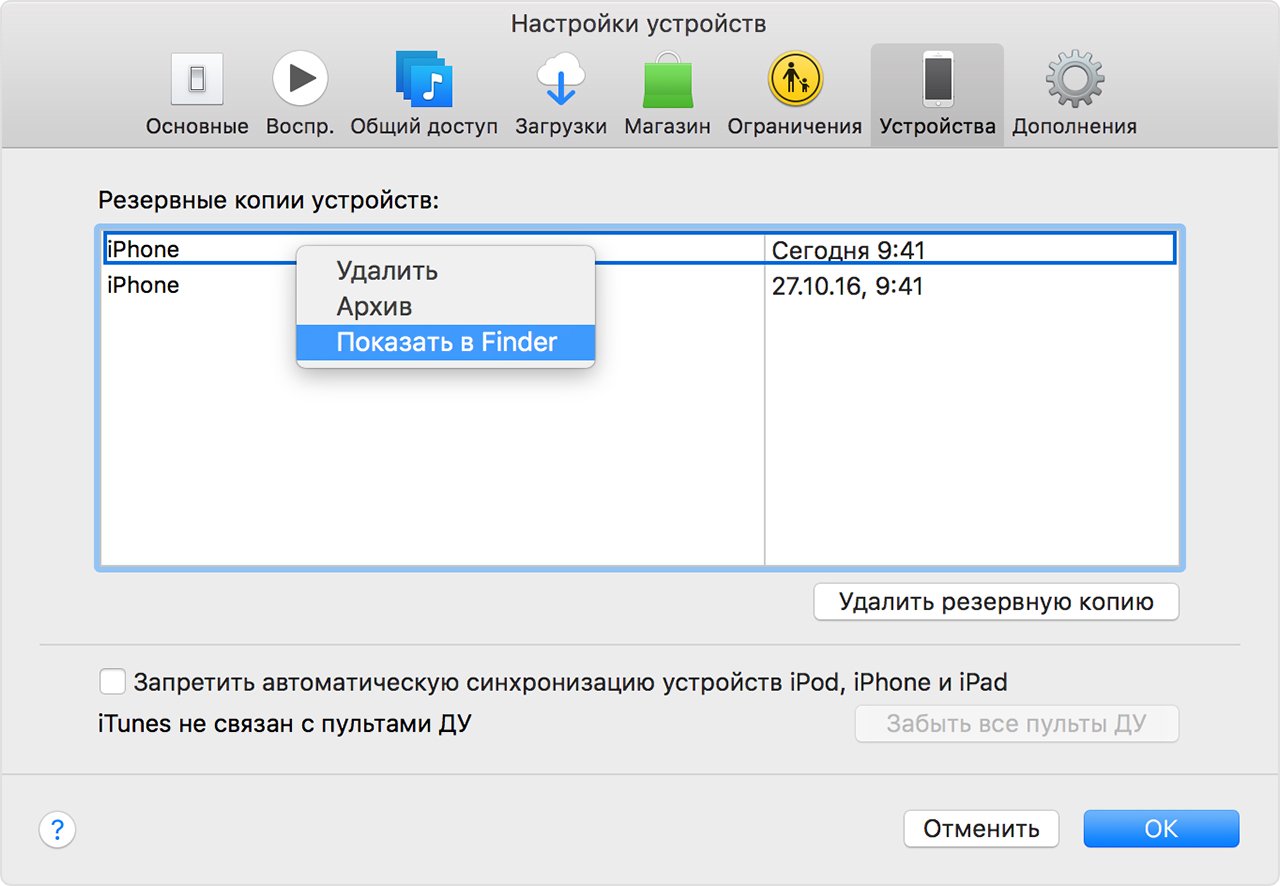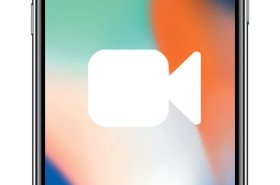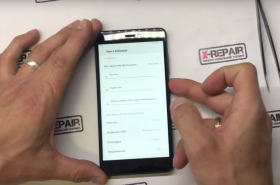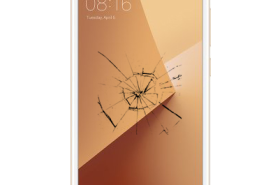Полезная информация
WP_Query Object
(
[query] => Array
(
[category_name] => articles
[tag__and] =>
[posts_per_page] => 12
[paged] => 5
)
[query_vars] => Array
(
[category_name] => articles
[tag__and] => Array
(
)
[posts_per_page] => 12
[paged] => 5
[error] =>
[m] =>
[p] => 0
[post_parent] =>
[subpost] =>
[subpost_id] =>
[attachment] =>
[attachment_id] => 0
[name] =>
[pagename] =>
[page_id] => 0
[second] =>
[minute] =>
[hour] =>
[day] => 0
[monthnum] => 0
[year] => 0
[w] => 0
[tag] =>
[cat] => 80
[tag_id] =>
[author] =>
[author_name] =>
[feed] =>
[tb] =>
[meta_key] =>
[meta_value] =>
[preview] =>
[s] =>
[sentence] =>
[title] =>
[fields] =>
[menu_order] =>
[embed] =>
[category__in] => Array
(
)
[category__not_in] => Array
(
)
[category__and] => Array
(
)
[post__in] => Array
(
)
[post__not_in] => Array
(
)
[post_name__in] => Array
(
)
[tag__in] => Array
(
)
[tag__not_in] => Array
(
)
[tag_slug__in] => Array
(
)
[tag_slug__and] => Array
(
)
[post_parent__in] => Array
(
)
[post_parent__not_in] => Array
(
)
[author__in] => Array
(
)
[author__not_in] => Array
(
)
[search_columns] => Array
(
)
[ignore_sticky_posts] =>
[suppress_filters] =>
[cache_results] => 1
[update_post_term_cache] => 1
[update_menu_item_cache] =>
[lazy_load_term_meta] => 1
[update_post_meta_cache] => 1
[post_type] =>
[nopaging] =>
[comments_per_page] => 50
[no_found_rows] =>
[order] => DESC
)
[tax_query] => WP_Tax_Query Object
(
[queries] => Array
(
[0] => Array
(
[taxonomy] => category
[terms] => Array
(
[0] => articles
)
[field] => slug
[operator] => IN
[include_children] => 1
)
)
[relation] => AND
[table_aliases:protected] => Array
(
[0] => wp_term_relationships
)
[queried_terms] => Array
(
[category] => Array
(
[terms] => Array
(
[0] => articles
)
[field] => slug
)
)
[primary_table] => wp_posts
[primary_id_column] => ID
)
[meta_query] => WP_Meta_Query Object
(
[queries] => Array
(
)
[relation] =>
[meta_table] =>
[meta_id_column] =>
[primary_table] =>
[primary_id_column] =>
[table_aliases:protected] => Array
(
)
[clauses:protected] => Array
(
)
[has_or_relation:protected] =>
)
[date_query] =>
[request] => SELECT SQL_CALC_FOUND_ROWS wp_posts.ID
FROM wp_posts LEFT JOIN wp_term_relationships ON (wp_posts.ID = wp_term_relationships.object_id)
WHERE 1=1 AND (
wp_term_relationships.term_taxonomy_id IN (80)
) AND ((wp_posts.post_type = 'post' AND (wp_posts.post_status = 'publish')))
GROUP BY wp_posts.ID
ORDER BY wp_posts.post_date DESC
LIMIT 48, 12
[posts] => Array
(
[0] => WP_Post Object
(
[ID] => 14489
[post_author] => 1
[post_date] => 2018-07-11 08:58:49
[post_date_gmt] => 2018-07-11 07:58:49
[post_content] => iTunes — это программное обеспечение или «умный» медиаплеер с расширенными функциями, разработанный специально для гаджетов компании Apple, iPhone в том числе. Его основными функциями являются синхронизация устройства с компьютером, доступ к наполнению его различным контентом (музыкой, играми, фильмами, книгами), резервное хранение данных, а также покупка и скачивание фирменных приложений. Кроме того, у iTunes есть дополнительное преимущество — возможность совершать покупки в магазине AppStore через свой компьютер.
Содержание:
Как подключить iPhone к iTunes?
Чтобы синхронизировать iPhone с ПК, для начала нужно зайти на официальный сайт Apple, скачать медиаплеер на свой компьютер и авторизоваться, внеся данные, полученные при регистрации Apple ID.
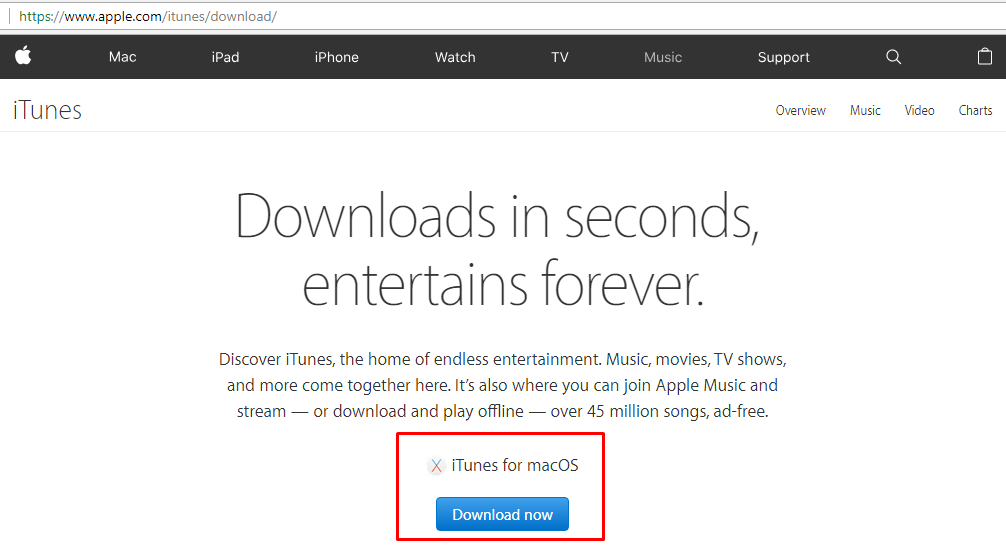
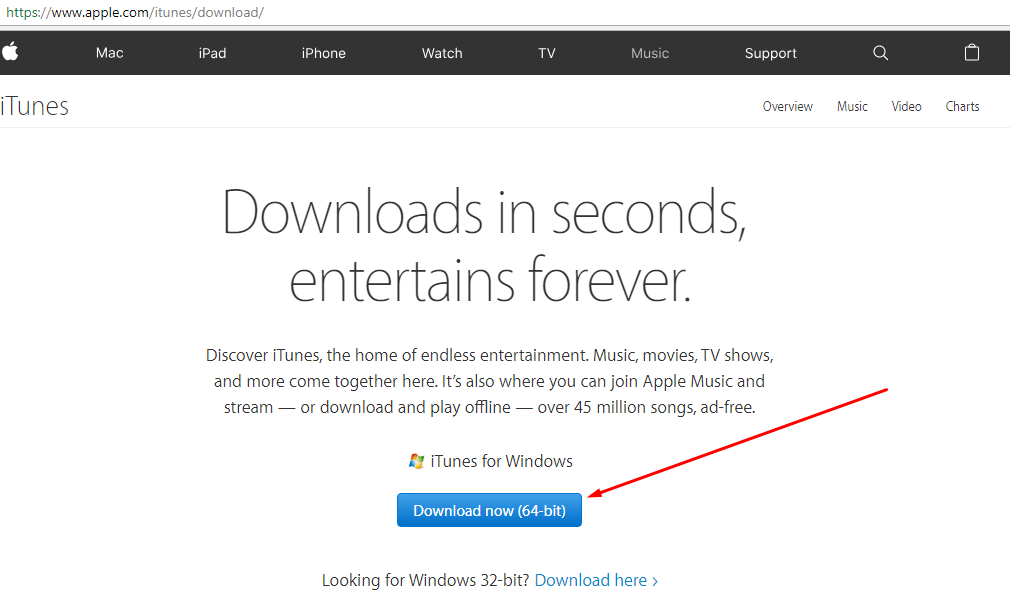 Обратите внимание!
С помощью расширенных возможностей iTunes Вы можете управлять содержимым телефона, а также переносить данные с компьютера на iPhone и наоборот. Без подключения программы сбросить нужные файлы (фото, музыку и другие) с компьютера на смартфон не получится, поэтому для создания медиатеки нужно обязательно скачать и установить iTunes.
После этого следуйте инструкции:
Обратите внимание!
С помощью расширенных возможностей iTunes Вы можете управлять содержимым телефона, а также переносить данные с компьютера на iPhone и наоборот. Без подключения программы сбросить нужные файлы (фото, музыку и другие) с компьютера на смартфон не получится, поэтому для создания медиатеки нужно обязательно скачать и установить iTunes.
После этого следуйте инструкции:
- открываете программу;
- с помощью USB-кабеля подключаете телефон к ПК (в левом верхнем углу программы должен появиться значок устройства);
- кликаете на значок. Слева, в меню «Настройки», появится перечень файлов медиатеки, которые синхронизируются с Вашим телефоном;
- выбираете нужные файлы для синхронизации (кликаете в iTunes на значок iPhone и выбираете опцию «Синхронизировать»).
Перенос контактов на компьютер с помощью iTunes
С помощью программы можно синхронизировать любую информацию, в том числе контакты. Если Вы добавили новые контакты на iPhone, во время синхронизации все данные появятся в компьютере. Для переноса информации:- Открываете программу
- Подключаете телефон к ПК.
- Выбираете в «Настройках» пункт «Сведения».
- В появившемся пункте «Синхронизировать контакты» выбираете подходящий вариант (Windows Contacts, Outlook).
- Подтверждаете кнопкой «Применить».
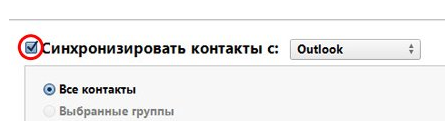
Как сделать резервную копию iPhone?
- запускаете iTunes и подключаете телефон с помощью USB;
- выбираете iPhone, кликаете «Создать копию сейчас» и программа запускает процесс резервного копирования.
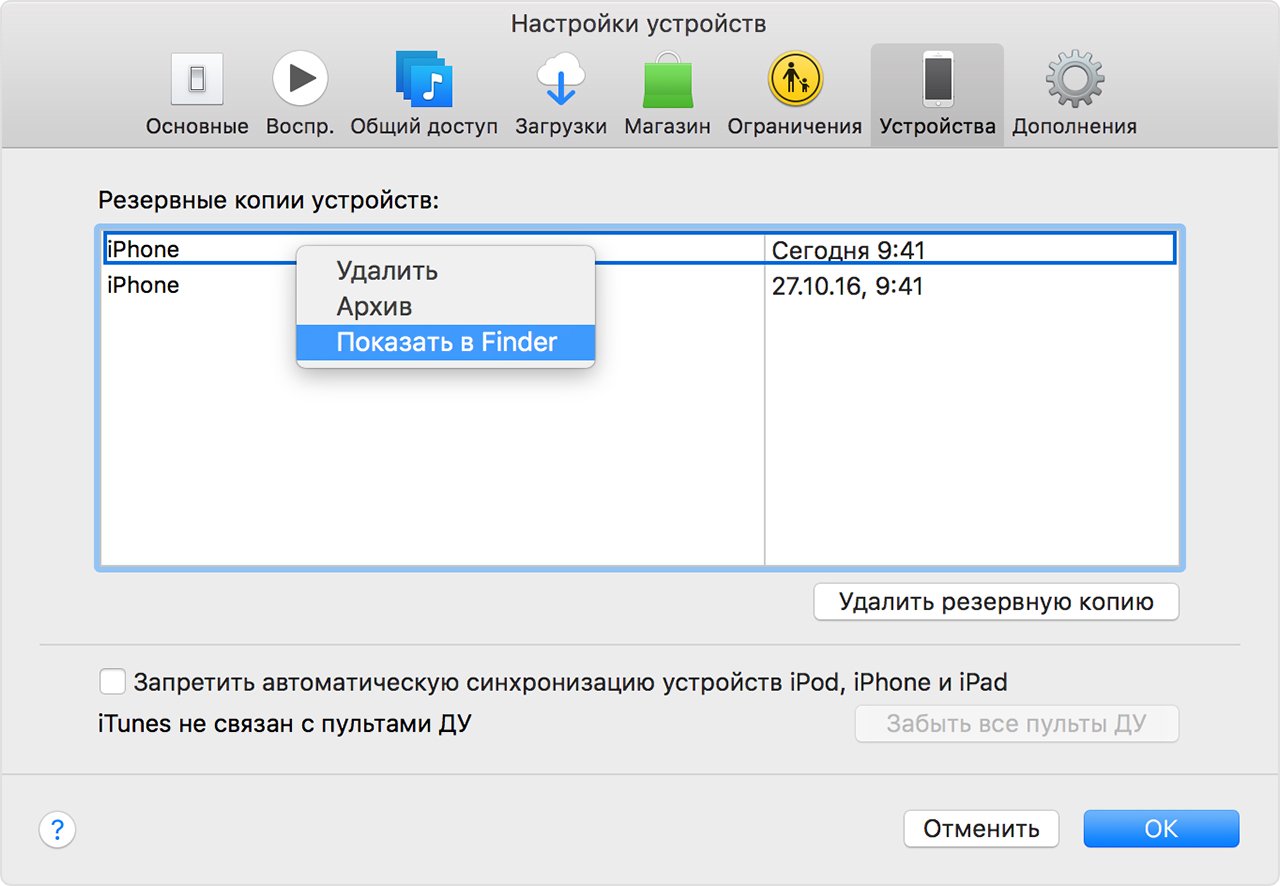
Как сбросить все настройки iPhone через iTunes?
Если iPhone часто «подвисает» или Вы просто решили его продать, с помощью iTunes можно быстро и легко удалить все данные и восстановить заводские настройки. Обратите внимание! При восстановлении ПО iOS на iPhone все данные и настройки удаляются! Перед тем как выполнить сброс убедитесь, что выполнили резервное копирование! Для сброса настроек:- Открываете iTunes на компьютере.
- Подключаете телефон с помощью USB.
- Выбираете «iPhone», когда он высветится в программе.
- В разделе «Настройки» кликаете «Обзор» → «Восстановить».
- Еще раз подтверждаете сброс, кликнув в появившемся окне «Восстановить».
- После подтверждения с помощью программы iTunes все настройки телефона сбрасываются и устанавливается последняя версия ОС iOS.
- После восстановления телефон перезапускается.
Как обновить iPhone с помощью iTunes?
Если Вы хотите обновить iOS на своем iPhone до последней версии, воспользуйтесь представленной ниже инструкцией:- Подключите телефон к ПК, откройте программу iTunes и выберите iPhone.
- В «Настройках» выберите «Обзор», затем «Обновить».
- Подтвердите командой «Загрузить и обновить».
Подключение iPhone к iTunes и другие услуги в сервисном центре «X-Repair»
Если iTunes не видит iPhone, не удается синхронизировать телефон с программой, возникли сложности с переносом контактов или другие трудности, обратитесь в сервисный центр «X-Repair». Наши специалисты оперативно помогут Вам в любой ситуации, а также, при необходимости, бесплатно выполнят диагностику телефона и устранят все неполадки. Ждем Вас в наших отделениях, расположенных возле станций метро Москвы. Для уточнения деталей свяжитесь с нами по телефону или закажите звонок. Предоставляем курьерскую доставку в пределах МКАД. [post_title] => Использование программы iTunes для сохранения данных iPhone [post_excerpt] => [post_status] => publish [comment_status] => closed [ping_status] => closed [post_password] => [post_name] => %d0%b8%d1%81%d0%bf%d0%be%d0%bb%d1%8c%d0%b7%d0%be%d0%b2%d0%b0%d0%bd%d0%b8%d0%b5-itunes [to_ping] => [pinged] => [post_modified] => 2018-07-12 14:02:37 [post_modified_gmt] => 2018-07-12 13:02:37 [post_content_filtered] => [post_parent] => 0 [guid] => http://x-repair.ru/?p=14489 [menu_order] => 492 [post_type] => post [post_mime_type] => [comment_count] => 0 [filter] => raw ) [1] => WP_Post Object ( [ID] => 14331 [post_author] => 1 [post_date] => 2018-06-08 12:38:26 [post_date_gmt] => 2018-06-08 11:38:26 [post_content] =>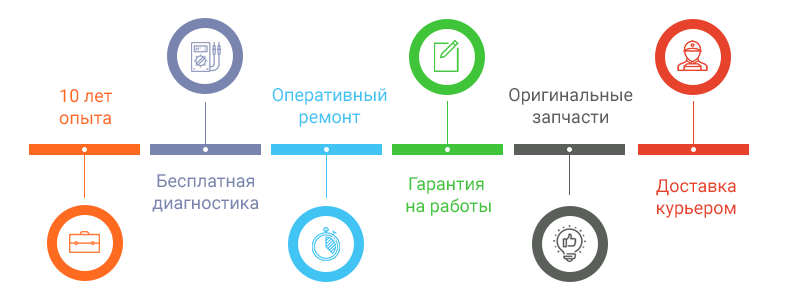
В этом видео мы покажем одну из относительно свежих функций iPhone, появившуюся в последних обновлений iOS — возможность записи видео с экрана без использования каких-либо сторонних расширений или программ. С ее помощью можно снимать все происходящее на экране с последующим сохранением видеофайла в галерее.
В наш сервисный центр не раз обращались пользователи, которые знали о существовании этого нововведении, но не могли самостоятельно ее найти в своих телефонах. Поэтому, мы наглядно покажем как воспользоваться новой функцией:
- Зайдите в «Настройки» → «Пункт управления» → «Настроить элементы управления».
- Найдите в списке функцию «Запись экрана» и нажмите на зеленый значок «+» слева от нее — после этого она появится в меню быстрого доступа.
- Выйдите из настроек и откройте «Пункт управления», сделав смахивание от нижнего края экрана вверх. В нижнем ряду иконок Вы увидите новый значок — «Запись экрана».
- Кликните на него - и начнется запись, т.е. все, что Вы будете делать на экране запишется в отдельный видеофайл.
- Для того чтобы выключить запись потяните шторку вниз и в окне «Запись экрана» нажмите «Остановить».
Сеть сервисных центров «X-Repair» в Москве
[post_title] => Запись видео с экрана iPhone [post_excerpt] => [post_status] => publish [comment_status] => closed [ping_status] => closed [post_password] => [post_name] => %d0%b7%d0%b0%d0%bf%d0%b8%d1%81%d1%8c-%d0%b2%d0%b8%d0%b4%d0%b5%d0%be-%d1%81-%d1%8d%d0%ba%d1%80%d0%b0%d0%bd%d0%b0-iphone [to_ping] => [pinged] => [post_modified] => 2018-06-08 12:46:24 [post_modified_gmt] => 2018-06-08 11:46:24 [post_content_filtered] => [post_parent] => 0 [guid] => http://x-repair.ru/?p=14331 [menu_order] => 490 [post_type] => post [post_mime_type] => [comment_count] => 0 [filter] => raw ) [2] => WP_Post Object ( [ID] => 14318 [post_author] => 1 [post_date] => 2018-06-07 14:05:21 [post_date_gmt] => 2018-06-07 13:05:21 [post_content] => Для того чтобы обезопасить конфиденциальные данные и предотвратить утечку ценной информации, некоторые компании забирают у посетителей телефоны, чтобы не допустить фото- и видеосъемку. Кроме того, руководство подобных организаций также запрещает своим сотрудникам пользоваться мобильными, в которых установлена и работает камера. Для этого персоналу выдаются корпоративные телефоны с заранее отключенными или удаленными основными и фронтальными камерами. Наш сервисный центр предоставляет услугу удаления или отключения камер на телефонах любых брендов и моделей. У нас Вы можете заказать:- Полное удаление основной и фронтальной камеры из телефона.
- Аппаратное отключение (отсоединение шлейфов)
В обоих случаях, по желанию, работу камер можно восстановить. Стоимость услуги рассчитывается индивидуально в зависимости от модели телефона или смартфона. Также, при необходимости, камеры можно полностью вывести из строя без возможности восстановления.
Какую пользу принесет удаление камеры?
Услуга отключения камер телефонов для корпоративных клиентов
Отключение камеры телефона для частных лиц
В нашем сервисном центре Вы можете заказать услугу удаления или отключения одной/обеих камер с возможностью их восстановления через время. Мы можем:- полностью удалить камеру;
- отсоединить ее, при этом оставив в телефоне (отключить шлейф).
Заказать бесплатную консультацию

Преимущества заказа услуги в сервисном центре «X-Repair»
- Ремонт выполняется в течение часа.
- Отключение/удаление камер возможно на любых телефонах и смартфонах.
- Для корпоративных клиентов предоставляются скидки.
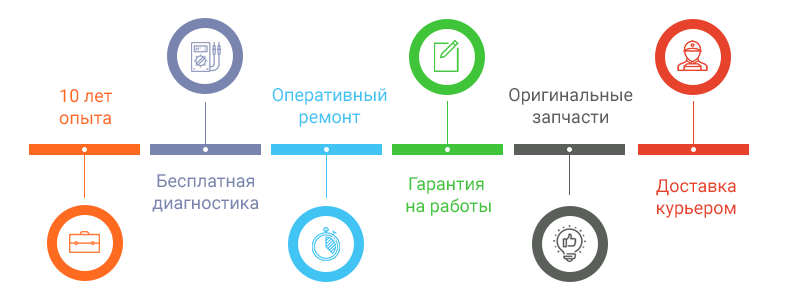
Удаление основной и фронтальной камеры из телефона в Москве
Если Вам нужно быстро и качественно удалить камеры из корпоративных или частных телефонов по доступной цене, обратитесь в сервисный центр «X-Repair». Наши мастера оперативно выполнят ремонт, протестируют мобильные, после чего выдадут гарантийный талон и договор. Ждем Вас в филиалах нашей сети, которые находятся в шаговой доступности от станций московского метро. Для уточнения деталей свяжитесь с нами по телефону или закажите звонок. [post_title] => Удаление камеры из телефона [post_excerpt] => [post_status] => publish [comment_status] => closed [ping_status] => closed [post_password] => [post_name] => %d1%83%d0%b4%d0%b0%d0%bb%d0%b5%d0%bd%d0%b8%d0%b5-%d0%ba%d0%b0%d0%bc%d0%b5%d1%80%d1%8b-%d0%b8%d0%b7-%d1%82%d0%b5%d0%bb%d0%b5%d1%84%d0%be%d0%bd%d0%b0 [to_ping] => [pinged] => [post_modified] => 2018-07-09 12:06:45 [post_modified_gmt] => 2018-07-09 11:06:45 [post_content_filtered] => [post_parent] => 0 [guid] => http://x-repair.ru/?p=14318 [menu_order] => 489 [post_type] => post [post_mime_type] => [comment_count] => 0 [filter] => raw ) [3] => WP_Post Object ( [ID] => 14307 [post_author] => 1 [post_date] => 2018-06-05 13:37:51 [post_date_gmt] => 2018-06-05 12:37:51 [post_content] =>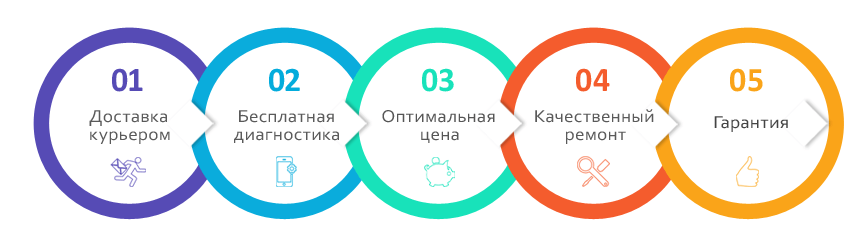
В этом видео мы покажем процесс ремонта Xiaomi Redmi Note 4X, в котором не работает полифонический динамик. Для того чтобы убедиться, что динамик действительно не работает, заходим в настройки «Звук и вибрация» или тестовое меню для проверки звука.
Убедившись, что полифония не работает, разбираем телефон — вынимаем лоток для СИМ-карты, снимаем заднюю крышку, выкручиваем болты, демонтируем аккумулятор и блок полифонии. В результате проверки мастером полифонического динамика выяснилось, что проблема со звуком Xiaomi была не в нем, а в неисправной нижней плате. После замены ее на новую звук заработал в обычном режиме.
Сеть сервисных центров «X-Repair» в Москве
[post_title] => Не работает динамик на Xiaomi Redmi Note 4X [post_excerpt] => [post_status] => publish [comment_status] => closed [ping_status] => closed [post_password] => [post_name] => %d0%bd%d0%b5-%d1%80%d0%b0%d0%b1%d0%be%d1%82%d0%b0%d0%b5%d1%82-%d0%b4%d0%b8%d0%bd%d0%b0%d0%bc%d0%b8%d0%ba-%d0%bd%d0%b0-xiaomi-redmi-note-4x [to_ping] => [pinged] => [post_modified] => 2018-06-05 13:49:07 [post_modified_gmt] => 2018-06-05 12:49:07 [post_content_filtered] => [post_parent] => 0 [guid] => http://x-repair.ru/?p=14307 [menu_order] => 488 [post_type] => post [post_mime_type] => [comment_count] => 0 [filter] => raw ) [4] => WP_Post Object ( [ID] => 14161 [post_author] => 1 [post_date] => 2018-05-17 14:14:05 [post_date_gmt] => 2018-05-17 13:14:05 [post_content] => Начиная с 2000-х годов роботы-пылесосы тесно вошли в обиход многих хозяек по всему миру. Существует ряд компаний, которые производят роботы-пылесосы, к примеру, Electrolux, Robomaxx, Samsung, Philips, Sharp, Roomba, Braava, Mirra, Verro, Aquabot, iLife и т.д. Такое количество производителей, а также широкий по функционалу ассортимент выбора говорит о том, что бытовые роботы давно уже не являются чем-то из ряда научной фантастики, а уже выступают как повседневная необходимость. Роботы-пылесосы активно используются в качестве привычного элемента «умного» дома, который сейчас является довольно популярным.
Если раньше роботы-пылесосы требовали ручного указания пространств для уборки, были ограничены в автономности, долго заряжались и требовали вмешательства пользователя в процессе подключения к зарядному устройству, то сейчас большинство роботов-пылесосов используют датчики разных типов, которые позволяют автоматически рассчитать маршрут чистки комнаты, найти необходимую док-станцию и быстро зарядиться, а также обладают батареями высокой емкости.
Начиная с 2000-х годов роботы-пылесосы тесно вошли в обиход многих хозяек по всему миру. Существует ряд компаний, которые производят роботы-пылесосы, к примеру, Electrolux, Robomaxx, Samsung, Philips, Sharp, Roomba, Braava, Mirra, Verro, Aquabot, iLife и т.д. Такое количество производителей, а также широкий по функционалу ассортимент выбора говорит о том, что бытовые роботы давно уже не являются чем-то из ряда научной фантастики, а уже выступают как повседневная необходимость. Роботы-пылесосы активно используются в качестве привычного элемента «умного» дома, который сейчас является довольно популярным.
Если раньше роботы-пылесосы требовали ручного указания пространств для уборки, были ограничены в автономности, долго заряжались и требовали вмешательства пользователя в процессе подключения к зарядному устройству, то сейчас большинство роботов-пылесосов используют датчики разных типов, которые позволяют автоматически рассчитать маршрут чистки комнаты, найти необходимую док-станцию и быстро зарядиться, а также обладают батареями высокой емкости.
Для продления срока службы робота-пылесоса необходимо придерживаться следующих рекомендаций:
 |
Перед первой эксплуатацией робота-пылесоса рекомендуется зарядить его до максимума. Это относится как к никель-металлогидридным (NiMH), так и литий-ионным (Li-ion) аккумуляторам. Из рекомендаций к современным роботам-пылесосам следует, что первая зарядка должна проводится на протяжении 16 часов, несмотря на то, что полная зарядка до 100% достигается за 3-4 часа. Это позволит достичь заводских параметров автономности батареи Вашего робота, а также увеличит срок ее службы. |
 |
При использовании роботов-пылесосов с NiMH-аккумулятором, недостатком может быть, так называемый, “эффект памяти”. Это когда при расходовании части заряда батареи, предположим, для программы быстрой уборки, Ваш робот отправляется в док-станцию, где вновь заряжается до 100%. К чему это приведет? Батарея запоминает расход тока и остальная часть батареи не используется, а аккумулятор станет быстрее разряжаться. Такое состояние можно предотвратить, если провести несколько циклов полной зарядки и разрядки батареи. |
 |
Важно, чтобы робот-пылесос работал регулярно, два и более раз в неделю. При длительном простое, рекомендуется снять не менее чем на 40% заряженную батарею робота-пылесоса и положить ее в прохладное место. А сам пылесос рекомендуется хранить в защищенном от попадания прямых лучей солнца месте. Это обезопасит от излишнего нагрева элементов корпуса робота-пылесоса, в том числе аккумулятора. |
 |
Нужно проводить чистку емкости собирающей мусор после каждого использования робота-пылесоса, решетки с фильтрами можно легко почистить используя пылесос. Моторный и выпускной фильтры в среднем с периодичностью от 3 месяцев до полугода, нуждаются в очистке и замене. Сроки могут быть разными, в зависимости от модели и интенсивности эксплуатации. В случае сильных загрязнений, фильтры можно промыть, но перед установкой в корпус робота следует тщательно просушить фильтры, чтобы предотвратить возможное окисление контактов внутри. |
 |
Для правильной работы пылесоса, нужно поддерживать актуальную версию обновления прошивки. С установкой обновления, исправляется большинство из возникших технических проблем, связанных с программным обеспечением. |
 |
Очень важно проводить регулярную чистку загрязнений щеток, расположенных на дне робота-пылесоса. В последнее время многие фирмы, взамен центральной щетки-валика, предлагают боковые щетки “вертолетики”, в которых с меньшей вероятностью застревают волосы и шерсть животных. Таким образом, электромоторы робота-пылесоса будут работать с меньшей нагрузкой, тем самым продлевая длительность его работы. При этом, эффективность очистки поверхности никак не снижается. |
Распространенные неисправности роботов-пылесосов
Среди проблем, которые возникают в процессе эксплуатации робота-пылесоса, часто случается выход из строя вследствие попадания влаги. В этом случае можно слышать посторонние шумы при работе робота или же робот-пылесос не всасывает пыль.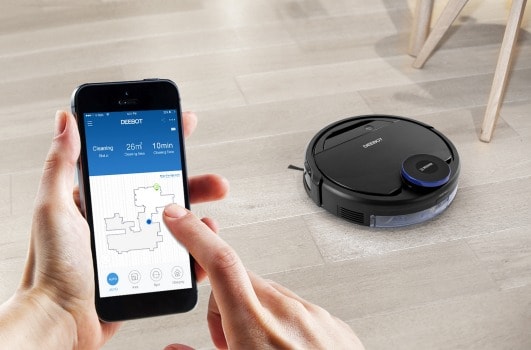 Это случается если контакты двигателя окислены или двигатель пылесоса неисправен. Такую ситуацию возможно предотвратить при правильном расположении робота и предварительной уборке вещей, которые мешают прохождению пылесоса по периметру траектории, если в нем нет адаптивных сенсоров. Однако, если это случилась, не пытайтесь ремонтировать робот-пылесос самостоятельно, так как Вы можете усугубить проблему и ремонт обойдется значительно дороже. Обратитесь в наш сервисный центр, где специалисты проведут полную диагностику и устранят возникшие неисправности качественно и профессионально.
Если робот-пылесос длительно используется, сенсоры могут загрязняться, при этом робот пылесос не объезжает препятствия, тем самым это препятствует правильной навигации робота по дому. Также, причиной таких неисправностей может послужить выход из строя ИК или лазерных сенсоров либо контроллера датчика. В таких случаях необходима полная или частичная замена датчиков и их компонентов.
Это случается если контакты двигателя окислены или двигатель пылесоса неисправен. Такую ситуацию возможно предотвратить при правильном расположении робота и предварительной уборке вещей, которые мешают прохождению пылесоса по периметру траектории, если в нем нет адаптивных сенсоров. Однако, если это случилась, не пытайтесь ремонтировать робот-пылесос самостоятельно, так как Вы можете усугубить проблему и ремонт обойдется значительно дороже. Обратитесь в наш сервисный центр, где специалисты проведут полную диагностику и устранят возникшие неисправности качественно и профессионально.
Если робот-пылесос длительно используется, сенсоры могут загрязняться, при этом робот пылесос не объезжает препятствия, тем самым это препятствует правильной навигации робота по дому. Также, причиной таких неисправностей может послужить выход из строя ИК или лазерных сенсоров либо контроллера датчика. В таких случаях необходима полная или частичная замена датчиков и их компонентов.

Одна из самых массовых неисправностей - это, свойственный для любой техники износ аккумулятора, который даже при правильной эксплуатации рано или поздно исчерпает свой ресурс.
Наши специалисты быстро и качественно проведут:
- Ремонт двигателя колеса
- Ремонт двигателя щетки
- Ремонт зарядного контакта
- Замену датчиков бампера
- Замену лазерного дальномера
- Замену датчика контейнера
- Замену боковой щетки iRobot
- Замену аккумулятора
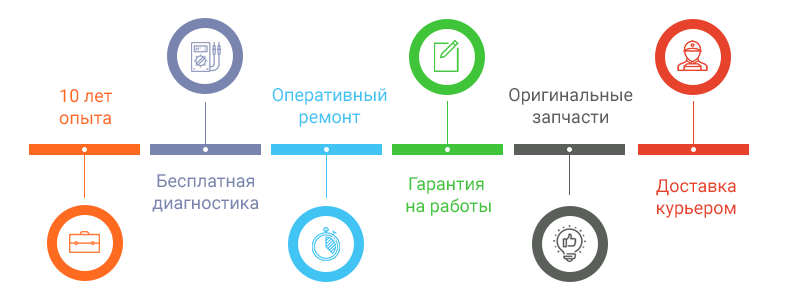 И это лишь малая часть услуг нашей компании, доступных при обслуживании Вашего робота-пылесоса. Не откладывайте возможность провести профессиональную диагностику, обращайтесь к нам!
Мы проведем комплексное обслуживание роботов-пылесосов различных производителей и конфигураций оперативно и профессионально! Наш центр находится в шаговой доступности от метро, а курьерская служба осуществит доставку робота-пылесоса в пределах МКАДа. Вы также можете проконсультироваться по телефону в случае уникальной поломки ещё до выезда в сервисный центр, а наши специалисты проведут диагностику бесплатно. У нас Вы найдете качественное и оперативное решение Вашей проблемы с гарантией, платите только за положительный результат!
[post_title] => Основные проблемы при эксплуатации робота-пылесоса
[post_excerpt] =>
[post_status] => publish
[comment_status] => closed
[ping_status] => closed
[post_password] =>
[post_name] => %d0%bf%d1%80%d0%be%d0%b1%d0%bb%d0%b5%d0%bc%d1%8b-%d0%bf%d1%80%d0%b8-%d1%8d%d0%ba%d1%81%d0%bf%d0%bb%d1%83%d0%b0%d1%82%d0%b0%d1%86%d0%b8%d0%b8-%d1%80%d0%be%d0%b1%d0%be%d1%82%d0%be%d0%b2
[to_ping] =>
[pinged] =>
[post_modified] => 2023-01-17 15:39:21
[post_modified_gmt] => 2023-01-17 14:39:21
[post_content_filtered] =>
[post_parent] => 0
[guid] => http://x-repair.ru/?p=14161
[menu_order] => 486
[post_type] => post
[post_mime_type] =>
[comment_count] => 0
[filter] => raw
)
[5] => WP_Post Object
(
[ID] => 14140
[post_author] => 1
[post_date] => 2018-05-16 15:15:37
[post_date_gmt] => 2018-05-16 14:15:37
[post_content] =>
И это лишь малая часть услуг нашей компании, доступных при обслуживании Вашего робота-пылесоса. Не откладывайте возможность провести профессиональную диагностику, обращайтесь к нам!
Мы проведем комплексное обслуживание роботов-пылесосов различных производителей и конфигураций оперативно и профессионально! Наш центр находится в шаговой доступности от метро, а курьерская служба осуществит доставку робота-пылесоса в пределах МКАДа. Вы также можете проконсультироваться по телефону в случае уникальной поломки ещё до выезда в сервисный центр, а наши специалисты проведут диагностику бесплатно. У нас Вы найдете качественное и оперативное решение Вашей проблемы с гарантией, платите только за положительный результат!
[post_title] => Основные проблемы при эксплуатации робота-пылесоса
[post_excerpt] =>
[post_status] => publish
[comment_status] => closed
[ping_status] => closed
[post_password] =>
[post_name] => %d0%bf%d1%80%d0%be%d0%b1%d0%bb%d0%b5%d0%bc%d1%8b-%d0%bf%d1%80%d0%b8-%d1%8d%d0%ba%d1%81%d0%bf%d0%bb%d1%83%d0%b0%d1%82%d0%b0%d1%86%d0%b8%d0%b8-%d1%80%d0%be%d0%b1%d0%be%d1%82%d0%be%d0%b2
[to_ping] =>
[pinged] =>
[post_modified] => 2023-01-17 15:39:21
[post_modified_gmt] => 2023-01-17 14:39:21
[post_content_filtered] =>
[post_parent] => 0
[guid] => http://x-repair.ru/?p=14161
[menu_order] => 486
[post_type] => post
[post_mime_type] =>
[comment_count] => 0
[filter] => raw
)
[5] => WP_Post Object
(
[ID] => 14140
[post_author] => 1
[post_date] => 2018-05-16 15:15:37
[post_date_gmt] => 2018-05-16 14:15:37
[post_content] =>  MacBook Air во многом доказал возможность создания компактного ноутбука с эффективной системой охлаждения, который в то же время обладает высокой производительностью. Продуманность конструкции Macbook Air является заслугой высококлассной команды инженеров, работающих в Apple. Несмотря на это, основные преимущества и недостатки ноутбуков от Apple проявляются в процессе эксплуатации ее пользователями.
MacBook Air во многом доказал возможность создания компактного ноутбука с эффективной системой охлаждения, который в то же время обладает высокой производительностью. Продуманность конструкции Macbook Air является заслугой высококлассной команды инженеров, работающих в Apple. Несмотря на это, основные преимущества и недостатки ноутбуков от Apple проявляются в процессе эксплуатации ее пользователями.
Предпосылки и процедура чистки
Возможно, каждый владелец Macbook Air замечал, что спустя некоторое время компьютер начинает работать медленнее, а корпус - сильнее нагреваться. Прежде всего это связано с попаданием пыли и мусора внутрь корпуса, что вызывает засорение и уменьшение эффективности работы системы охлаждения. Скорость загрязнения системы охлаждения увеличивается при использовании Macbook Air в ненадлежащих условиях, скажем, в кровати, на мягких поверхностях или же в помещениях, где есть домашние животные либо высокий уровень запыленности. Чистка системы охлаждения Macbook обезопасит Вас от значительных затрат, связанных с ремонтом и заменой дорогостоящих комплектующих в случае, если ноутбук выйдет из строя из-за перегрева. В среднем, ноутбук рекомендуется чистить 1-2 раза в год.
Не стоит забывать, что указанные симптомы с перегревом - лишь одни из многих, и проявляются когда загрязнение уже дошло до критичного уровня. Дабы не допускать таких рисков лучше проводить регулярную профилактическую чистку пыли, тем самым предотвращая возможную поломку Macbook Air.
Наиболее частой «жертвой» перегрева становится видеокарта, в частности - появление артефактов на экране, но в отдельных случаях возможна поломка оперативной памяти и SSD накопителя, что повлечет за собой потерю Ваших данных.
Как осуществляется чистка кулеров MacBook?

Для чистки системы охлаждения Macbook Air необходимо полностью разобрать ноутбук. Помимо стандартного набора крестовых отверток понадобится специальные, с пятигранной фрезой и не только.
Общий порядок разборки MacBook выглядит так:- откручиваются и снимаются винты на нижней крышке;
- откручиваются винты аккумулятора, он снимается для доступа к шлейфам;
- отключаются шлейфа клавиатуры и накопителя;
- и наконец отсоединяются шлейфы материнской платы и кулера, после чего поочередно откручиваются винты кулера.
- Мастера нашего сервисного центра очистят систему охлаждения Вашего Macbook используя компрессор, который, в отличие от баллонов со сжатым воздухом, может регулировать давление. Это важно в процессе чистки, чтобы не повредить хрупкие детали внутри ноутбука.
- Кулеры смазывают специальным диэлектрическим маслом, которое обеспечит быструю и тихую работу системы охлаждения.
- На контактные теплопроводящие поверхности наносят равномерный слой качественной термопасты, которая эффективно отводит тепло. Замена термопасты обеспечит стабильную работу чипов ноутбука.
- В некоторых случаях достаточно перезагрузить ноутбук или же сбросить параметры NVRAM. Сброс параметров NVRAM производится нажатием комбинации клавиш Shift+Control+Option и нажатием кнопки Power на 10 секунд.
- Также, иногда помогает сброс параметров контроллера управления системой (SMC). Для сброса необходимо в процессе перезагрузки компьютера нажать комбинацию клавиш Command+Option+P+R.
- Убедитесь, что используете правильные раскладки клавиатуры, для этого перейдите в Настройки – Клавиатура – Источники ввода.
- Убедитесь, что флажок «Медленные клавиши» и «Залипание клавиш» сняты, это Вы можете проверить в Настройки - Универсальный доступ - Клавиатура.
- Перейдите в Настройки – Универсальный доступ – Мышь и трекпад. Убедитесь, что снят флажок «Включить кнопки мыши».
- Пересмотрите список установленных программ на наличие приложений, которые дополняют функциональность клавиатуры или позволяют управлять комбинациями и сочетаниями клавиш. Примерами таких программ может быть Karabiner или BetterTouchTool.
- Заходите в «Настройки» телефона.
- Выбираете «Экран блокировки и пароль».
- Находите опцию «Пароль и отпечаток пальца» («Password & fingerprint»).
- Нажимаете «Добавить пароль», а затем «PIN код».
- Придумываете PIN и вносите его трижды.
- Находите на панели уведомлений значок Wi-Fi, нажимаете на него и удерживаете 1-2 секунды.
- В появившемся окне с наименованиями доступных сетей выбираете свою (домашнюю).
- Вводите пароль и авторизируетесь, нажав на кнопку «Подключить».
- «Настройки» → «SIM-карты и мобильные сети» → «Интернет». Далее выбираете сим-карту через которую планируете заходить в интернет.
- Чтобы не засорять внутреннюю память телефона включите опцию «Сохранить на SD-карту» (при ее наличии).
- Для удобства и облегчения съемки пейзажей, включите «Сетку».
- В опции «Качество изображения» выберите «Высокое».
- Чтобы получить максимальное разрешение, установите «Формат кадра» — 4:3.
- Для «Режима экспозиции», «Контрастности», «Насыщенности» рекомендуется выбрать средний уровень.
- «Четкость» выберите по своему усмотрению. Если хотите получать кадры с максимальной детализацией, установите «Низкий» уровень.
- Нажмите на кнопку «Power» и выключите телефон.
- Одновременно нажмите и удерживайте клавишу громкости (в положении «+») и кнопку «Power» пока не засветится экран. Вы вошли в меню «Recovery mode».
- Отпустите кнопку питания. С помощью клавиши громкости выберите язык.
- В появившемся меню выберите «Wipe & Reset» и подтвердите сброс настроек кнопкой «Yes».
- Перезагрузите телефон.
- механическое повреждение экрана (появление мелких/глубоких трещин, сколов);
- некорректная работа сенсора (полное или частичное отсутствие реакции тачскрина на команды);
- отсутствие изображения (черный или белый экран);
- появление слепых зон;
- появление на дисплее графических артефактов (битых пикселей, пятен, потеков, полос, разводов);
- сбои в работе подсветки;
- мерцание экрана;
- произвольное изменение цвета дисплея;
- искажение изображения.
- появление трещин или глубоких сколов на дисплее;
- полное отсутствие реакции сенсора на касания;
- полное или частичное (слепые зоны) отсутствие изображения;
- возникновение на дисплее графических артефактов (пятен, потеков, полос, разводов);
- сбои в работе тачскрина (некорректная реакция на команды);
- черный/белый экран;
- искажение изображения;
- мерцание экрана;
- произвольное изменение цвета дисплея;
- некорректная работа подсветки.
- открываете программу;
- с помощью USB-кабеля подключаете телефон к ПК (в левом верхнем углу программы должен появиться значок устройства);
- кликаете на значок. Слева, в меню «Настройки», появится перечень файлов медиатеки, которые синхронизируются с Вашим телефоном;
- выбираете нужные файлы для синхронизации (кликаете в iTunes на значок iPhone и выбираете опцию «Синхронизировать»).
- Открываете программу
- Подключаете телефон к ПК.
- Выбираете в «Настройках» пункт «Сведения».
- В появившемся пункте «Синхронизировать контакты» выбираете подходящий вариант (Windows Contacts, Outlook).
- Подтверждаете кнопкой «Применить».
- запускаете iTunes и подключаете телефон с помощью USB;
- выбираете iPhone, кликаете «Создать копию сейчас» и программа запускает процесс резервного копирования.
- Открываете iTunes на компьютере.
- Подключаете телефон с помощью USB.
- Выбираете «iPhone», когда он высветится в программе.
- В разделе «Настройки» кликаете «Обзор» → «Восстановить».
- Еще раз подтверждаете сброс, кликнув в появившемся окне «Восстановить».
- После подтверждения с помощью программы iTunes все настройки телефона сбрасываются и устанавливается последняя версия ОС iOS.
- После восстановления телефон перезапускается.
- Подключите телефон к ПК, откройте программу iTunes и выберите iPhone.
- В «Настройках» выберите «Обзор», затем «Обновить».
- Подтвердите командой «Загрузить и обновить».

Следует помнить, что при повреждении шлейфов, ноутбук или отдельные его компоненты могут выйти из строя. Мы настоятельно рекомендуем воздержаться от попыток самостоятельно разобрать MacBook без опыта и уверенности в своих действиях.
Почему стоит доверить это нам?
Как Вы видите, добраться до нужной части ноутбука довольно сложно. Поэтому, для безопасного процесса чистки, требуются специальные навыки и опыт в обслуживании продукции Apple. Наша компания имеет специалистов которые быстро, качественно и по доступной цене проведут профессиональную чистку ноутбука.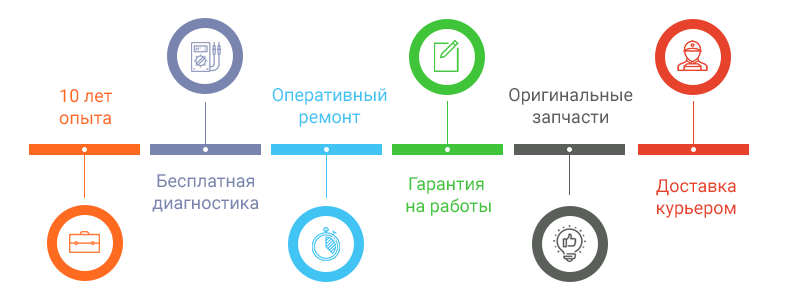
Ремонт и обслуживание Macbook может быть надежным, простым и доступным, когда Вы выбираете профессионалов!
[post_title] => Чистка системы охлаждения MacBook [post_excerpt] => [post_status] => publish [comment_status] => closed [ping_status] => closed [post_password] => [post_name] => %d1%87%d0%b8%d1%81%d1%82%d0%ba%d0%b0-%d1%81%d0%b8%d1%81%d1%82%d0%b5%d0%bc%d1%8b-%d0%be%d1%85%d0%bb%d0%b0%d0%b6%d0%b4%d0%b5%d0%bd%d0%b8%d1%8f-macbook [to_ping] => [pinged] => [post_modified] => 2018-05-25 15:54:45 [post_modified_gmt] => 2018-05-25 14:54:45 [post_content_filtered] => [post_parent] => 0 [guid] => http://x-repair.ru/?p=14140 [menu_order] => 485 [post_type] => post [post_mime_type] => [comment_count] => 0 [filter] => raw ) [6] => WP_Post Object ( [ID] => 14124 [post_author] => 1 [post_date] => 2018-05-14 12:41:58 [post_date_gmt] => 2018-05-14 11:41:58 [post_content] =>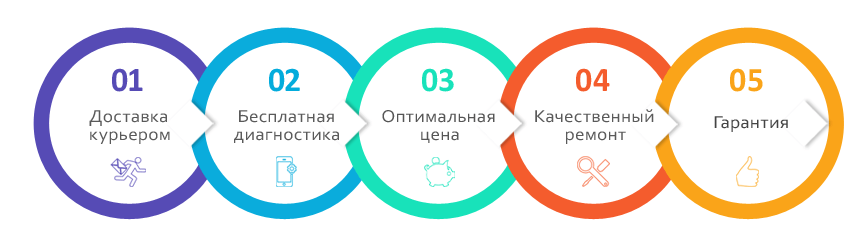
В этом видео мастера «X-Repair» разберут iPhone X, попавший к нам после другого сервисного центра, для ремонта системной платы и замены разбитого экрана. Если Вы решили самостоятельно разобрать iPhone X, воспользуйтесь нашей видеоинструкцией. При этом помните, самостоятельный разбор и ремонт такого сложного устройства как десятый смартфон от Apple может закончиться его полным или частичным выходом из строя.
Разбор начинается с демонтажа дисплея. Приоткрыв его видно большое количество шлейфов и необычный аккумулятор, выполненный в виде двух сдвоенных секций. После поочередного отсоединения шлейфов (дисплея, динамика, камеры, зарядки) демонтируется дисплейный модуль, отключается полифонический динамик, шлейф боковых клавиш и снимается системная плата, которую производитель сделал двухслойной. Затем мастер разбирает и перепаивает плату.
Сеть сервисных центров «X-Repair» в Москве
[post_title] => Процесс разбора и ремонта iPhone X [post_excerpt] => [post_status] => publish [comment_status] => closed [ping_status] => closed [post_password] => [post_name] => %d0%bf%d1%80%d0%be%d1%86%d0%b5%d1%81%d1%81-%d1%80%d0%b0%d0%b7%d0%b1%d0%be%d1%80%d0%b0-%d0%b8-%d1%80%d0%b5%d0%bc%d0%be%d0%bd%d1%82%d0%b0-iphone-x [to_ping] => [pinged] => [post_modified] => 2018-05-31 08:34:41 [post_modified_gmt] => 2018-05-31 07:34:41 [post_content_filtered] => [post_parent] => 0 [guid] => http://x-repair.ru/?p=14124 [menu_order] => 484 [post_type] => post [post_mime_type] => [comment_count] => 0 [filter] => raw ) [7] => WP_Post Object ( [ID] => 12172 [post_author] => 1 [post_date] => 2018-05-02 06:15:58 [post_date_gmt] => 2018-05-02 05:15:58 [post_content] =>Клавиатура является основным устройством ввода данных в ноутбуке. Клавиатура MacBook зарекомендовала себя на рынке мобильных устройств в характерной для продукции Apple манере - как наиболее качественная и технически продуманная, с удобным и отзывчивым тапом. Однако, при эксплуатации ноутбука может возникнуть полный или частичный выход из строя клавиатуры MacBook. Пользователь начинает замечать, что клавиши неестественно звучат при клике, реагируют только на повторное нажатие или же не реагируют вообще. Одной из причин может быть попадание крошек либо другого мелкого мусора под основание кнопки. В таких случаях всё что от вас потребуется - снять клавишу и удалить загрязнения, но, к сожалению подобные действия не всегда помогут решить проблему, особенно если причина – не банальное загрязнение и единственная панацея для Вашего MacBook – замена клавиатуры.

Бывает, что владельцы ноутбуков заливают клавиатуру различными жидкостями. При попытке высушить аппарат самостоятельно, пользователь не всегда учитывает серьезность последствий любительской чистки, что может привести к отказу в работоспособности клавиатуры ноутбука через дни, а то и недели - ведь процесс окисления контактов простой сушкой остановить невозможно. Для качественного устранения неисправности требуется разбор клавиатуры, ее просушивание и обработка металлических контактов специальными реагентами.
Основные причины замены клавиатуры MacBook
К аппаратным причинам неисправности можно отнести повреждение шлейфа Force Touch или его контактов, окиси металлических компонентов клавиатуры. В более тяжелых случаях возможна поломка разъема шлейфа – в большинстве подобных случаев потребуется заменить клавиатуру MacBook.
Особенности ремонта моделей
MacBook Pro 2015 Основная причина замены клавиатуры MacBook Pro A1502 - это следствие механического воздействия, а именно - попадание жидкости внутрь корпуса. Появление таких признаков как «залипание» клавиш, отказ работы одной или нескольких из них, а также не характерный звук при нажатии, явно свидетельствуют о попадании влаги под клавиатуру. MacBook AirВ MacBook Air шлейф каскадного типа и состоит из двух отдельно подключенных шлейфов, один из которых идет от клавиатуры до трекпада, а второй от трекпада до материнской платы. В таких случаях клавиатура или трекпад может не работать отдельно, исходя из места где возникла неисправность шлейфа.
При этом расположение шлейфа таково, что влага, попадая под кромку тачпада, просачивается прямо на контакты. Из-за коррозии шлейф выходит из строя и требует замены. В более сложных случаях понадобится замена компонентов.
MacBook Pro 2016-17В сравнительно новых моделях ноутбуков MacBook Pro 2016-2017 годов довольно часто повреждается только тачпад. Это связано с тем что между шлейфом от тачпада и нижней крышкой ноутбука могут попадать мелкие крошки, что приводит к возникновению неисправности шлейфа.
Есть ряд способов, позволяющих самостоятельно исправить проблемы с клавиатурой:Ремонт клавиатуры MacBook в сервисном центре «X-Repair»
К любому из приведенных случаев требуется индивидуальный и профессиональный подход.
 Учитывая значительное количество возможных причин возникновения неполадок в работе клавиатуры MacBook, в целях экономии Вашего времени и сокращения простоя работы, мы предлагаем услуги по диагностике, ремонту и устранении возникших проблем с клавиатурой Вашего MacBook.
Учитывая значительное количество возможных причин возникновения неполадок в работе клавиатуры MacBook, в целях экономии Вашего времени и сокращения простоя работы, мы предлагаем услуги по диагностике, ремонту и устранении возникших проблем с клавиатурой Вашего MacBook.
Для обеспечения большего комфорта при работе с заказчиком нашими преимуществами являются не только качественное и быстрое выполнение работы, а также шаговая доступность сервисных центров от станций метро (посмотреть на карте) и возможная курьерская доставка по МКАД. Мы проведем бесплатную диагностику неисправностей Вашего MacBook’а и оперативно устраним неполадки Вашей клавиатуры качественно, быстро и по приемлемым ценам!
[post_title] => Что делать, если не работает клавиатура MacBook [post_excerpt] => [post_status] => publish [comment_status] => closed [ping_status] => closed [post_password] => [post_name] => %d1%87%d1%82%d0%be-%d0%b4%d0%b5%d0%bb%d0%b0%d1%82%d1%8c-%d0%b5%d1%81%d0%bb%d0%b8-%d0%bd%d0%b5-%d1%80%d0%b0%d0%b1%d0%be%d1%82%d0%b0%d0%b5%d1%82-%d0%ba%d0%bb%d0%b0%d0%b2%d0%b8%d0%b0%d1%82%d1%83%d1%80 [to_ping] => [pinged] => [post_modified] => 2018-05-23 08:53:28 [post_modified_gmt] => 2018-05-23 07:53:28 [post_content_filtered] => [post_parent] => 0 [guid] => http://x-repair.ru/?p=12172 [menu_order] => 482 [post_type] => post [post_mime_type] => [comment_count] => 0 [filter] => raw ) [8] => WP_Post Object ( [ID] => 12104 [post_author] => 1 [post_date] => 2018-04-16 08:17:55 [post_date_gmt] => 2018-04-16 07:17:55 [post_content] => Недорогой смартфон Redmi 4X, презентованный китайским брендом Xiaomi в начале 2017 года, собрал в себе все самые важные качества отличного смартфона. Это идеальный вариант для тех, кто хочет за небольшие деньги получить качественный телефон с хорошими характеристиками. Одно из главных преимуществ модели — емкий аккумулятор на 4100 мАч, позволяющий минимум два дня комфортно пользоваться интернетом и другими функциями без подзарядки. Также Xiaomi Redmi 4X получил стильный корпус из анодированного алюминия, толщиной всего 8,65 мм, 5” HD-дисплей с IPS-матрицей (1280×720 ppi), прикрытый скругленным по краям 2,5D-стеклом и 13-мегапиксельную камеру с быстрой фокусировкой (0,3 сек.). В качестве аппаратной платформы используется восьмиядерный чип Qualcomm Snapdragon 435 (ARM Cortex A53, 1,4 ГГц) с графическим процессором Adreno 505. Работает телефон под управлением ОС MIUI.
Недорогой смартфон Redmi 4X, презентованный китайским брендом Xiaomi в начале 2017 года, собрал в себе все самые важные качества отличного смартфона. Это идеальный вариант для тех, кто хочет за небольшие деньги получить качественный телефон с хорошими характеристиками. Одно из главных преимуществ модели — емкий аккумулятор на 4100 мАч, позволяющий минимум два дня комфортно пользоваться интернетом и другими функциями без подзарядки. Также Xiaomi Redmi 4X получил стильный корпус из анодированного алюминия, толщиной всего 8,65 мм, 5” HD-дисплей с IPS-матрицей (1280×720 ppi), прикрытый скругленным по краям 2,5D-стеклом и 13-мегапиксельную камеру с быстрой фокусировкой (0,3 сек.). В качестве аппаратной платформы используется восьмиядерный чип Qualcomm Snapdragon 435 (ARM Cortex A53, 1,4 ГГц) с графическим процессором Adreno 505. Работает телефон под управлением ОС MIUI.
Делаем первоначальные настройки Xiaomi Redmi 4x
Все смартфоны Xiaomi, в том числе Redmi 4x, работают под управлением Android, но в фирменной оболочке MIUI, имеющей ряд своих особенностей и отличий. Именно поэтому многие, кто до этого пользовался стандартным Android не знают, как правильно настроить телефон для запуска операционной системы. Для начала нужно выполнить простые действия — выбрать язык интерфейса, подключиться к Wi-Fi (домашней), указать почту и т.д. Сложностей не возникнет, нужно просто внести информацию, которую запрашивает телефон.Настраиваем сканер отпечатка пальцев
Для того чтобы делать разблокировку смартфона с помощью отпечатка пальца, нужно настроить сканер. Для этого выполняем 5 простых шагов: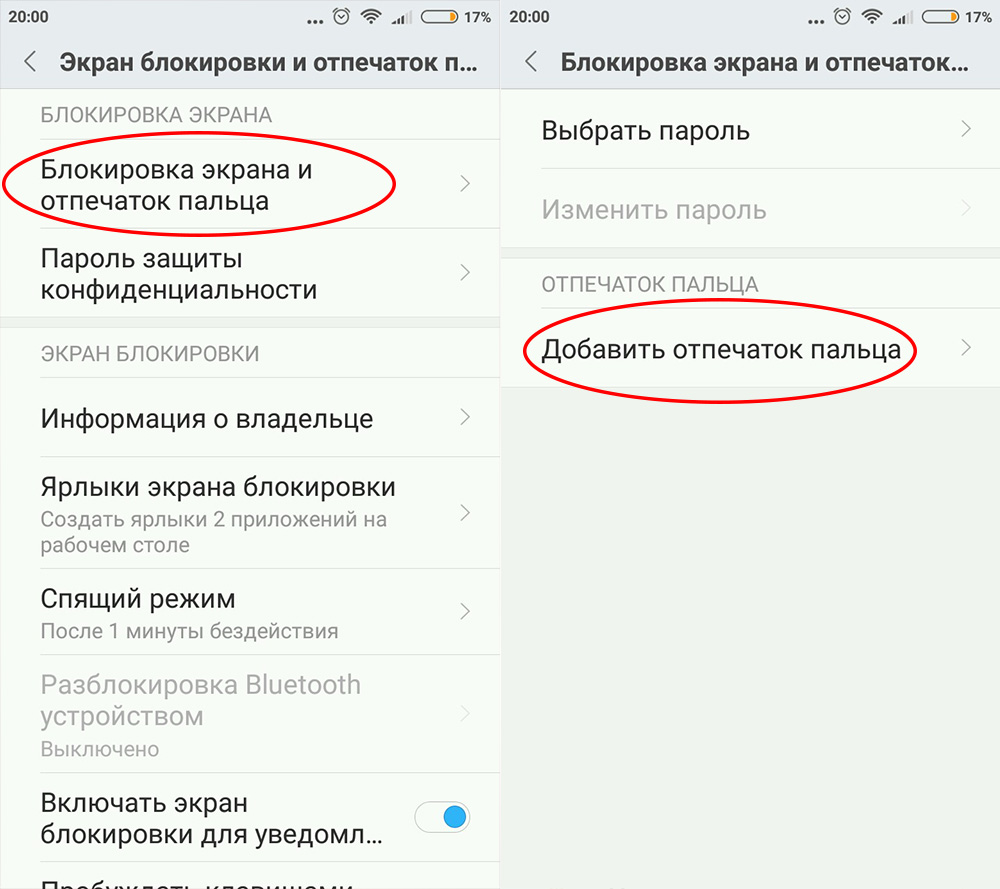 *Запомните код! Он Вам понадобится для повторного ввода, если по каким-либо причинам сканер перестанет корректно работать.
*Запомните код! Он Вам понадобится для повторного ввода, если по каким-либо причинам сканер перестанет корректно работать.
Настраиваем параметры интернета
Wi-Fi
Если во время первоначальной настройки телефона Вы не ввели нужные параметры или сделали это неправильно, воспользуйтесь представленной ниже инструкцией: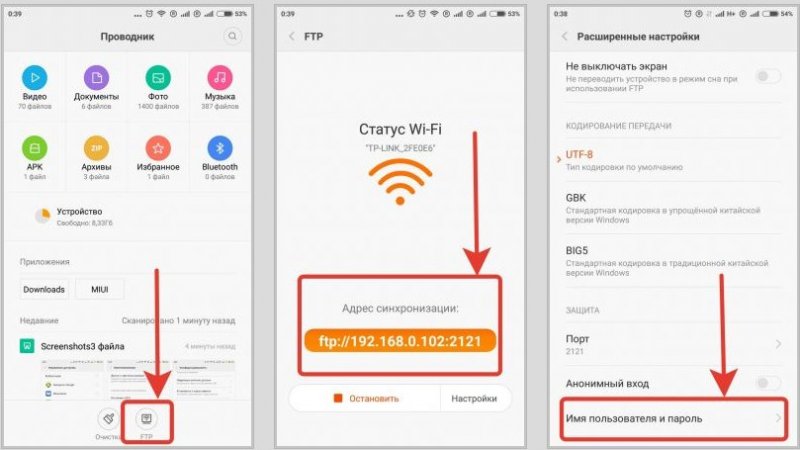
Мобильный интернет
Если Вы одновременно пользуетесь двумя SIM-картами, а подключиться к сети 3G или 4G нужно только через одну из них, действуйте по схеме: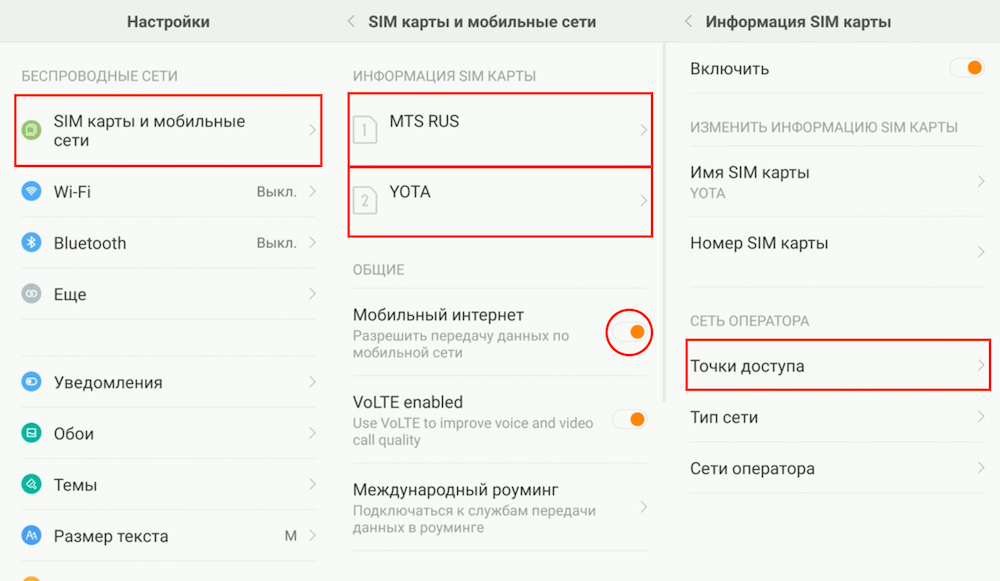
Меняем настройки камеры
Несмотря на то, что в Xiaomi Redmi 4x установлена хорошая 13-мегапиксельная камера, мало кто знает, как ее правильно настроить, чтобы качество фото стало еще лучше. Ничего сложного в этом нет, нужно просто воспользоваться специальными настройками с обширным функционалом, позволяющими использовать различные эффекты для редактирования и улучшения качества снимков. Для этого заходите в «Настройки» телефона, затем в «Системные приложения» и выбираете опцию «Камера». Дальше по инструкции: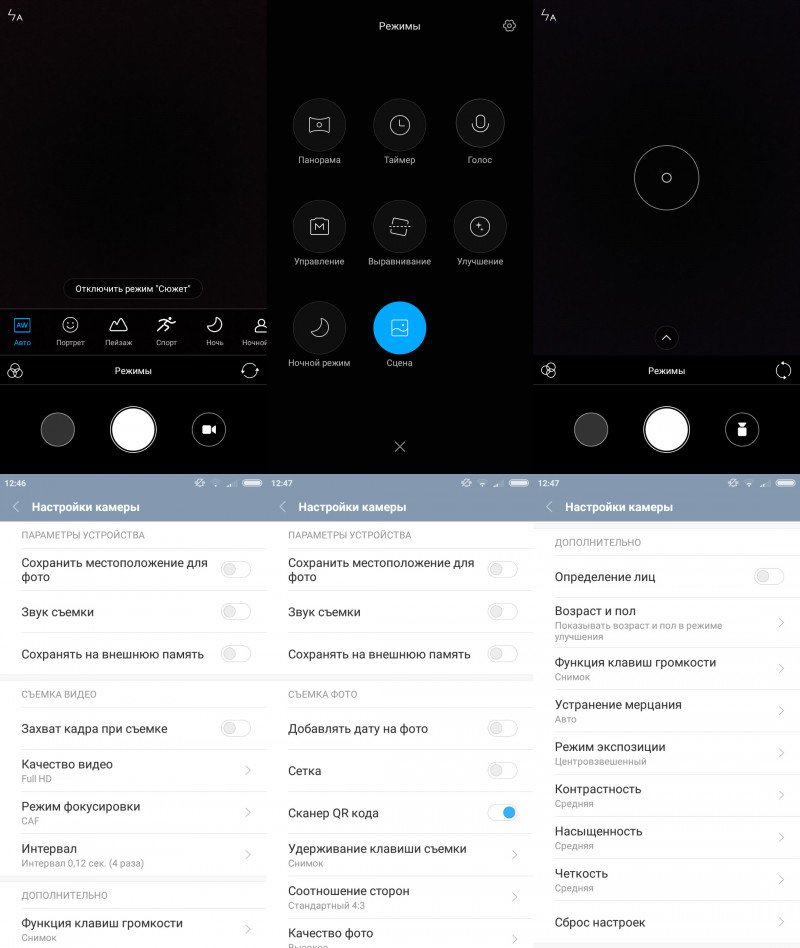 Что касается настройки видео. Нужно настроить только две функции:
Качество записи. Оптимально — Full HD или 4K, смотря какой формат поддерживает телефон. Если оба, то HD выбирайте только для съемки slow-motion (замедленной).
Режим фокусировки. Выбирайте CAF — это обеспечит беспрерывную автоматическую фокусировку (объект всегда будет находиться в фокусе).
*Если хотите воспользоваться ручным фокусом, нажмите на экран и немного выдержите в том месте, где хотите сфокусировать камеру.
Что касается настройки видео. Нужно настроить только две функции:
Качество записи. Оптимально — Full HD или 4K, смотря какой формат поддерживает телефон. Если оба, то HD выбирайте только для съемки slow-motion (замедленной).
Режим фокусировки. Выбирайте CAF — это обеспечит беспрерывную автоматическую фокусировку (объект всегда будет находиться в фокусе).
*Если хотите воспользоваться ручным фокусом, нажмите на экран и немного выдержите в том месте, где хотите сфокусировать камеру.
Другие настройки
Если Вы хотите получить права разработчика, зайдите в «Настройки» и в самом низу выберите окно «О телефоне». В нем найдите поле «Версия MIUI» и быстро нажмите на нее несколько раз (4-5). После этого на дисплее появится сообщение о том, что Вы являетесь разработчиком.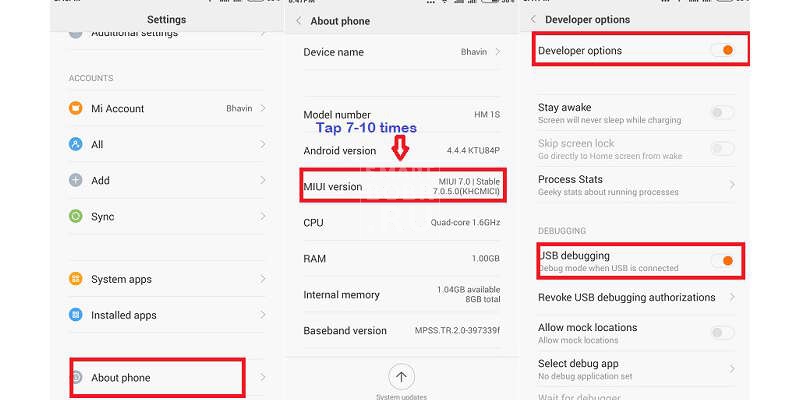
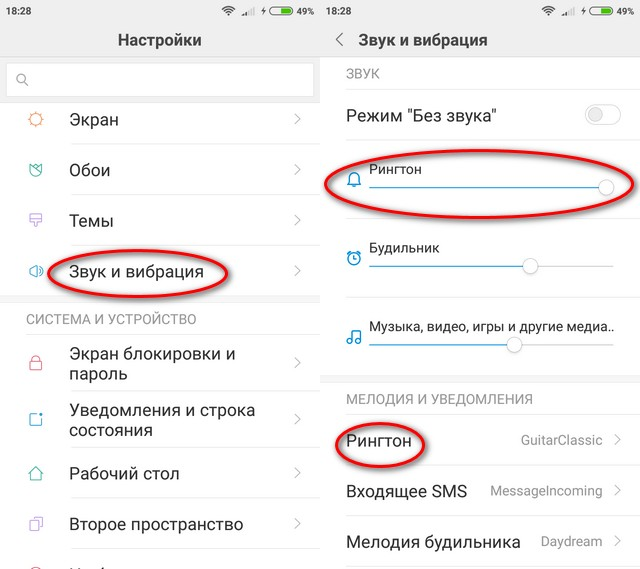
Как сделать сброс до заводских настроек в Xiaomi Redmi 4x?
Если возникла необходимость восстановить стандартные настройки (Factory Reset), например, в случае продажи телефона или смены прошивки, нужно сделать аппаратный сброс. Hard reset можно выполнить двумя способами. Первый способ: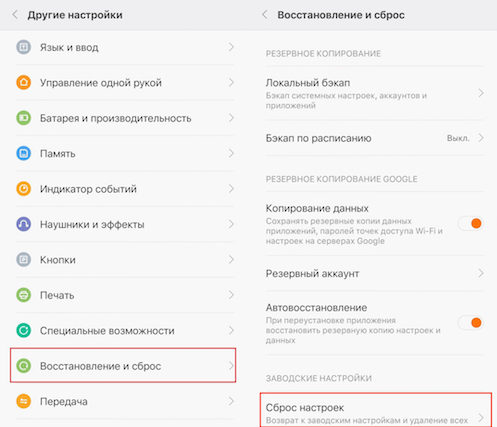 Если у Вас возникнут сложности с установкой или сбросом настроек Xiaomi Redmi 4x, обратитесь в наш сервисный центр «X-Repair»! Наши специалисты сделают все необходимое максимально быстро и по доступной цене. Ждем Вас в наших филиалах, которые находятся в шаговой доступности от станций метро Москвы (посмотреть на карте). Также у нас предусмотрена курьерская доставка. Детали узнайте по телефону (посмотреть).
[post_title] => Настройка Xiaomi Redmi 4x
[post_excerpt] =>
[post_status] => publish
[comment_status] => closed
[ping_status] => closed
[post_password] =>
[post_name] => %d0%bd%d0%b0%d1%81%d1%82%d1%80%d0%be%d0%b9%d0%ba%d0%b0-xiaomi-redmi-4x
[to_ping] =>
[pinged] =>
[post_modified] => 2018-04-23 09:33:52
[post_modified_gmt] => 2018-04-23 08:33:52
[post_content_filtered] =>
[post_parent] => 0
[guid] => http://x-repair.ru/?p=12104
[menu_order] => 474
[post_type] => post
[post_mime_type] =>
[comment_count] => 0
[filter] => raw
)
[9] => WP_Post Object
(
[ID] => 10228
[post_author] => 1
[post_date] => 2018-03-30 13:42:57
[post_date_gmt] => 2018-03-30 12:42:57
[post_content] =>
Если у Вас возникнут сложности с установкой или сбросом настроек Xiaomi Redmi 4x, обратитесь в наш сервисный центр «X-Repair»! Наши специалисты сделают все необходимое максимально быстро и по доступной цене. Ждем Вас в наших филиалах, которые находятся в шаговой доступности от станций метро Москвы (посмотреть на карте). Также у нас предусмотрена курьерская доставка. Детали узнайте по телефону (посмотреть).
[post_title] => Настройка Xiaomi Redmi 4x
[post_excerpt] =>
[post_status] => publish
[comment_status] => closed
[ping_status] => closed
[post_password] =>
[post_name] => %d0%bd%d0%b0%d1%81%d1%82%d1%80%d0%be%d0%b9%d0%ba%d0%b0-xiaomi-redmi-4x
[to_ping] =>
[pinged] =>
[post_modified] => 2018-04-23 09:33:52
[post_modified_gmt] => 2018-04-23 08:33:52
[post_content_filtered] =>
[post_parent] => 0
[guid] => http://x-repair.ru/?p=12104
[menu_order] => 474
[post_type] => post
[post_mime_type] =>
[comment_count] => 0
[filter] => raw
)
[9] => WP_Post Object
(
[ID] => 10228
[post_author] => 1
[post_date] => 2018-03-30 13:42:57
[post_date_gmt] => 2018-03-30 12:42:57
[post_content] =>  Юбилейный смартфон компании Apple получил ряд внешних и внутренних обновлений, отличающих его от предыдущих моделей линейки. Помимо безрамочного OLED-дисплея, обновленной навигации, появления сканера Face ID и ряда других «апгрейдов», гаджет порадовал революционно новыми камерами.
Флагман получил двойную основную камеру, состоящую из двух 12 Мп объективов с улучшенными матрицами, обеспечивающими более высокое качество фото и видео, чем в iPhone 8 и 8 Plus. Вместо фронтальной камеры в телефон установили инновационную систему распознавания лиц TrueDepth, состоящую из проектора точек, ИК-излучателя, инфракрасной и 7-мегапиксельной камеры. Однако несмотря на все усовершенствования и обновления, одной из самых востребованных услуг в СЦ является именно замена камеры Айфон Икс.
Юбилейный смартфон компании Apple получил ряд внешних и внутренних обновлений, отличающих его от предыдущих моделей линейки. Помимо безрамочного OLED-дисплея, обновленной навигации, появления сканера Face ID и ряда других «апгрейдов», гаджет порадовал революционно новыми камерами.
Флагман получил двойную основную камеру, состоящую из двух 12 Мп объективов с улучшенными матрицами, обеспечивающими более высокое качество фото и видео, чем в iPhone 8 и 8 Plus. Вместо фронтальной камеры в телефон установили инновационную систему распознавания лиц TrueDepth, состоящую из проектора точек, ИК-излучателя, инфракрасной и 7-мегапиксельной камеры. Однако несмотря на все усовершенствования и обновления, одной из самых востребованных услуг в СЦ является именно замена камеры Айфон Икс.
Посмотреть цены на ремонт iPhone X
Признаки, указывающие на необходимость замены камеры iPhone X
Есть несколько основных «симптомов», по которым владелец Айфон 10 сможет определить, что нужно обратиться в сервисный центр для замены камеры. Среди них: [caption id="attachment_10236" align="alignright" width="228"] Основная 12 Мп камера iPhone[/caption]
Основная 12 Мп камера iPhone[/caption]
Разбилось/треснуло защитное стекло камеры.
Если в результате механического воздействия повредилось стекло, его необходимо срочно заменить. Если не сделать это своевременно, пыль, грязь и влага будет проникать внутрь устройства, вызывая окисление и повреждение внутренних компонентов устройства (шлейфов, микросхем и др.).Греется основная камера.
Если камера начала греться, при этом выводя на дисплей сообщение об ошибке, скорее всего причина в попадании влаги внутрь телефона. Вода или другая жидкость могла привести к замыканию в системе питания камеры и, в результате, ее нагреванию.Камера не фокусируется.
Часто после сильного удара или падения смартфона повреждается механизм фокусировки, объектив или линзы. Если фотографии получаются нечеткими и размытыми, нужно обратиться к специалистам СЦ для замены камеры.Сбои в работе приложения "Камера" (стандартного).
Если приложение не запускается (открывается черный экран, появляется сообщение об ошибке), это указывает сбои в работе материнской платы или матрицы. Узнать точную причину сбоя можно только после проведения диагностики.На фото появились пятна, полосы.
Основными причинами возникновения на снимках разводов, пятен и прочих артефактов становятся механические повреждения телефона или попадания влаги внутрь корпуса. Для устранения неисправности необходимо обратиться к специалистам. [caption id="attachment_10249" align="aligncenter" width="592"] Фронтальная 7 Мп камера с системой TrueDepth[/caption]
Фронтальная 7 Мп камера с системой TrueDepth[/caption]
Замена основной или фронтальной камеры Айфон Икс в сервисном центре «X-Repair»!
Самостоятельно заменить неисправную камеру в таком сложном, высокотехнологичном гаджете, как Айфон 10, практически невозможно. Часто неприятными последствиями непрофессионального ремонта становятся потеря мелких деталей, повреждение шлейфов, микросхем и других комплектующих. Чтобы не допустить дополнительных поломок, а также не тратить время и деньги на дополнительный ремонт, нужно как можно скорее обратиться в СЦ. В нашем сервисном центре Вас ждет консультация специалиста, бесплатная диагностика телефона и оперативная замена камеры iPhone X с гарантией по лучшей цене в Москве! Заказать услугу можно по телефону или в одном из филиалов «X-Repair», которые находятся возле станций столичного метро (посмотреть на карте). [post_title] => Замена камеры iPhone X [post_excerpt] => [post_status] => publish [comment_status] => closed [ping_status] => closed [post_password] => [post_name] => %d0%b7%d0%b0%d0%bc%d0%b5%d0%bd%d0%b0-%d0%ba%d0%b0%d0%bc%d0%b5%d1%80%d1%8b-iphone-x [to_ping] => [pinged] => [post_modified] => 2018-05-31 08:36:30 [post_modified_gmt] => 2018-05-31 07:36:30 [post_content_filtered] => [post_parent] => 0 [guid] => http://x-repair.ru/?p=10228 [menu_order] => 470 [post_type] => post [post_mime_type] => [comment_count] => 0 [filter] => raw ) [10] => WP_Post Object ( [ID] => 10170 [post_author] => 1 [post_date] => 2018-03-27 15:10:55 [post_date_gmt] => 2018-03-27 14:10:55 [post_content] => Samsung S7 Edge, выпущенный южнокорейским брендом в 2016 году, стал одним из самых интересных смартфонов, представленных на рынке. Именно эта модель получила звание лучшего смартфона года на крупнейшей в мире выставке мобильной индустрии Mobile World Congress (MWС). Смартфон заслужил почетную награду Global Mobile Awards и одобрение экспертов за технические характеристики и улучшенный премиальный дизайн. На фоне других гаджетов S7 Edge выгодно выделяется характеристиками — качественной 12 МП камерой, мощным 4 или 8-ядерным процессором (в зависимости от версии), емким аккумулятором на 3600 мАч, и, самое главное, изогнутым по бокам 5,5-дюймовым Super AMOLED дисплеем с QHD разрешением (2560 х 1440 пикселей). Однако несмотря на стильный форм-фактор экрана, его гладкие и скользкие края стали главной причиной частых падений Samsung S7 Edge, в результате которых повреждался дисплей и требовалась его срочная замена.
Samsung S7 Edge, выпущенный южнокорейским брендом в 2016 году, стал одним из самых интересных смартфонов, представленных на рынке. Именно эта модель получила звание лучшего смартфона года на крупнейшей в мире выставке мобильной индустрии Mobile World Congress (MWС). Смартфон заслужил почетную награду Global Mobile Awards и одобрение экспертов за технические характеристики и улучшенный премиальный дизайн. На фоне других гаджетов S7 Edge выгодно выделяется характеристиками — качественной 12 МП камерой, мощным 4 или 8-ядерным процессором (в зависимости от версии), емким аккумулятором на 3600 мАч, и, самое главное, изогнутым по бокам 5,5-дюймовым Super AMOLED дисплеем с QHD разрешением (2560 х 1440 пикселей). Однако несмотря на стильный форм-фактор экрана, его гладкие и скользкие края стали главной причиной частых падений Samsung S7 Edge, в результате которых повреждался дисплей и требовалась его срочная замена.
Симптомы, указывающие на необходимость замены экрана Samsung Galaxy S7 Edge
Среди основных признаков, свидетельствующих о необходимости срочно обратиться к специалистам сервисного центра для замены дисплея, можно выделить: Процесс разбора Samsung Galaxy S7 Edge для замены экрана
Процесс разбора Samsung Galaxy S7 Edge для замены экрана
Посмотрите видео разбора Samsung Galaxy S7 Edge
Посмотреть все цены на ремонт Samsung Galaxy S7 Edge
Профессиональная замена экрана Samsung S7 Edge в сервисном центре «X-Repair»
Замена изогнутого дисплея Самсунг Эдж 7 — трудоемкий и сложный процесс. По статистике нашего сервисного центра, 90% пользователей, которые пытались самостоятельно заменить экранный модуль на своем телефоне, потом обращались к нам не только с неработающим дисплеем, а и рядом сопутствующих проблем (повреждением микросхемы подсветки, шлейфов, системной платы и других элементов). Если Вы не хотите переплачивать, доверьте ремонт своего гаджета профессионалам! В нашем сервисном центре «X-Repair» мы выполняем оперативную замену экрана Samsung Galaxy S7 Edge с гарантией по лучшей цене в Москве. Заказать ремонт можно оставив заявку на сайте, по телефону или в одном из филиалов нашей сети, которые находятся возле станций московского метро (посмотреть на карте). [post_title] => Замена дисплея Samsung Galaxy S7 Edge [post_excerpt] => [post_status] => publish [comment_status] => closed [ping_status] => closed [post_password] => [post_name] => %d0%b7%d0%b0%d0%bc%d0%b5%d0%bd%d0%b0-%d0%b4%d0%b8%d1%81%d0%bf%d0%bb%d0%b5%d1%8f-samsung-s7-edge [to_ping] => [pinged] => [post_modified] => 2018-05-31 08:37:16 [post_modified_gmt] => 2018-05-31 07:37:16 [post_content_filtered] => [post_parent] => 0 [guid] => http://x-repair.ru/?p=10170 [menu_order] => 469 [post_type] => post [post_mime_type] => [comment_count] => 0 [filter] => raw ) [11] => WP_Post Object ( [ID] => 10067 [post_author] => 1 [post_date] => 2018-02-28 10:08:22 [post_date_gmt] => 2018-02-28 09:08:22 [post_content] => Стильный ультратонкий китайский смартфон Redmi Note 5a из бюджетной линейки компании Xiaomi быстро завоевал популярность среди широкого круга пользователей благодаря своему аккуратному внешнему виду, продуманному до мелочей функционалу, качественной сборке и абсолютно доступной для большинства цене. При своей невысокой стоимости гаджет может похвастаться довольно впечатляющими характеристиками: мощным 4-ядерным процессором, качественной камерой на 13 Мп, емким аккумулятором и другими. В частности, модель порадовала своим широкоформатным 5,5-дюймовый HD дисплеем с разрешением 1280×720 пикселей. Однако со временем, это преимущество стало одной из самых распространенных причин обращения владельцев этого смартфона в СЦ, в которых услуга по замене экрана Xiaomi Redmi Note 5a на сегодняшний день стала одной из самых востребованных.Посмотреть цены на ремонт Xiaomi Redmi Note 5A
Когда нужна замена дисплея Xiaomi Redmi Note 5a?
 Есть несколько признаков, по которым пользователь сразу сможет самостоятельно понять, что нужно срочно обратиться к нам для замены экрана в своем Redmi Note 5a. Среди них:
Есть несколько признаков, по которым пользователь сразу сможет самостоятельно понять, что нужно срочно обратиться к нам для замены экрана в своем Redmi Note 5a. Среди них:
Профессиональная замена экрана Xiaomi Redmi Note 5a в сервисном центре «X-Repair»
Если Вы уронили свой телефон без защитного чехла и повредили экран или он по каким-либо другим причинам перестал нормально работать, не нужно разбирать телефон и делать ремонт в домашних условиях. Замена модуля экрана – это сложный процесс, требующий определенных знаний, практических навыков, необходимых инструментов и, конечно, качественных запчастей. Попытки самостоятельно заменить дисплей чаще всего имеют плохие последствия в виде поврежденных шлейфов, микросхем и других поломок, после которых телефон перестает включаться совсем.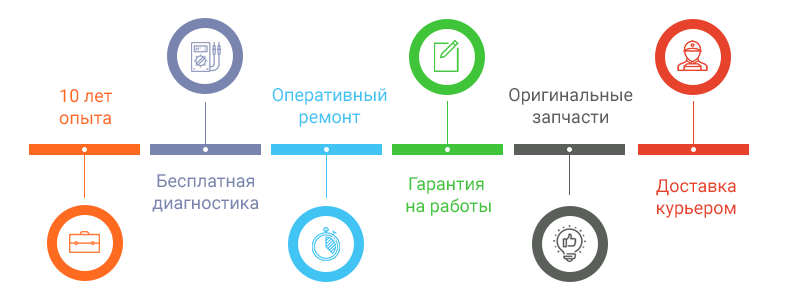 Сделать качественную замену дисплея можно только в сервисном центре. Перед началом ремонта мастер бесплатно сделает диагностику телефона, чтобы точно установит причину неисправности и убедиться в отсутствии дополнительных поломок. После этого поврежденный модуль заменится на новый, а на проделанную работу будет выдан гарантийный талон.
Для заказа замены дисплея Xiaomi Redmi Note 5a в нашем сервисном центре свяжитесь с нами по телефону, закажите обратный звонок или обратитесь в один из филиалов сети «X-Repair», которые находятся в паре шагов от станций московского метро (посмотреть на карте).
[post_title] => Замена экрана Xiaomi Redmi Note 5a
[post_excerpt] =>
[post_status] => publish
[comment_status] => closed
[ping_status] => closed
[post_password] =>
[post_name] => %d0%b7%d0%b0%d0%bc%d0%b5%d0%bd%d0%b0-%d1%8d%d0%ba%d1%80%d0%b0%d0%bd%d0%b0-xiaomi-redmi-note-5a
[to_ping] =>
[pinged] =>
[post_modified] => 2018-05-31 08:37:56
[post_modified_gmt] => 2018-05-31 07:37:56
[post_content_filtered] =>
[post_parent] => 0
[guid] => http://x-repair.ru/?p=10067
[menu_order] => 460
[post_type] => post
[post_mime_type] =>
[comment_count] => 0
[filter] => raw
)
)
[post_count] => 12
[current_post] => -1
[before_loop] => 1
[in_the_loop] =>
[post] => WP_Post Object
(
[ID] => 14489
[post_author] => 1
[post_date] => 2018-07-11 08:58:49
[post_date_gmt] => 2018-07-11 07:58:49
[post_content] => iTunes — это программное обеспечение или «умный» медиаплеер с расширенными функциями, разработанный специально для гаджетов компании Apple, iPhone в том числе. Его основными функциями являются синхронизация устройства с компьютером, доступ к наполнению его различным контентом (музыкой, играми, фильмами, книгами), резервное хранение данных, а также покупка и скачивание фирменных приложений. Кроме того, у iTunes есть дополнительное преимущество — возможность совершать покупки в магазине AppStore через свой компьютер.
Сделать качественную замену дисплея можно только в сервисном центре. Перед началом ремонта мастер бесплатно сделает диагностику телефона, чтобы точно установит причину неисправности и убедиться в отсутствии дополнительных поломок. После этого поврежденный модуль заменится на новый, а на проделанную работу будет выдан гарантийный талон.
Для заказа замены дисплея Xiaomi Redmi Note 5a в нашем сервисном центре свяжитесь с нами по телефону, закажите обратный звонок или обратитесь в один из филиалов сети «X-Repair», которые находятся в паре шагов от станций московского метро (посмотреть на карте).
[post_title] => Замена экрана Xiaomi Redmi Note 5a
[post_excerpt] =>
[post_status] => publish
[comment_status] => closed
[ping_status] => closed
[post_password] =>
[post_name] => %d0%b7%d0%b0%d0%bc%d0%b5%d0%bd%d0%b0-%d1%8d%d0%ba%d1%80%d0%b0%d0%bd%d0%b0-xiaomi-redmi-note-5a
[to_ping] =>
[pinged] =>
[post_modified] => 2018-05-31 08:37:56
[post_modified_gmt] => 2018-05-31 07:37:56
[post_content_filtered] =>
[post_parent] => 0
[guid] => http://x-repair.ru/?p=10067
[menu_order] => 460
[post_type] => post
[post_mime_type] =>
[comment_count] => 0
[filter] => raw
)
)
[post_count] => 12
[current_post] => -1
[before_loop] => 1
[in_the_loop] =>
[post] => WP_Post Object
(
[ID] => 14489
[post_author] => 1
[post_date] => 2018-07-11 08:58:49
[post_date_gmt] => 2018-07-11 07:58:49
[post_content] => iTunes — это программное обеспечение или «умный» медиаплеер с расширенными функциями, разработанный специально для гаджетов компании Apple, iPhone в том числе. Его основными функциями являются синхронизация устройства с компьютером, доступ к наполнению его различным контентом (музыкой, играми, фильмами, книгами), резервное хранение данных, а также покупка и скачивание фирменных приложений. Кроме того, у iTunes есть дополнительное преимущество — возможность совершать покупки в магазине AppStore через свой компьютер.
Как подключить iPhone к iTunes?
Чтобы синхронизировать iPhone с ПК, для начала нужно зайти на официальный сайт Apple, скачать медиаплеер на свой компьютер и авторизоваться, внеся данные, полученные при регистрации Apple ID.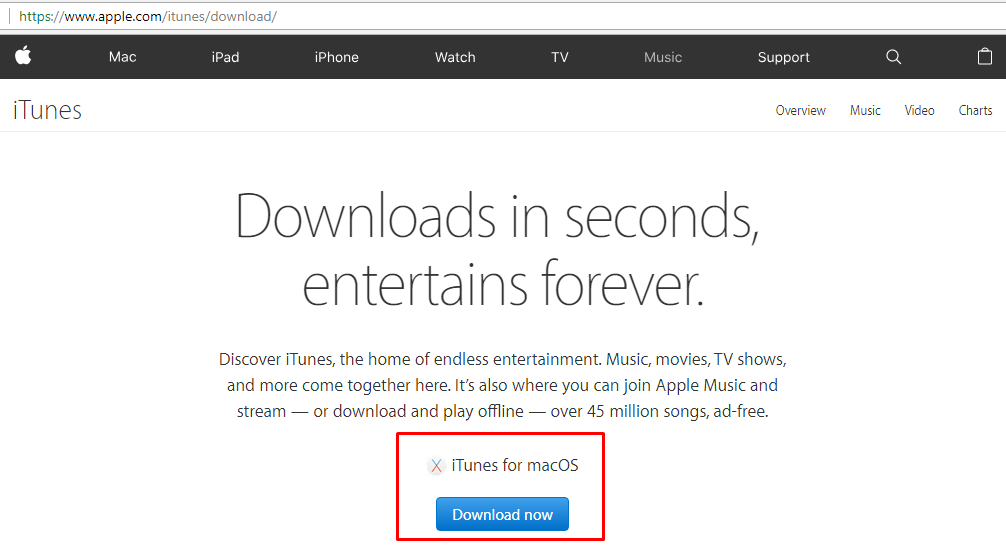
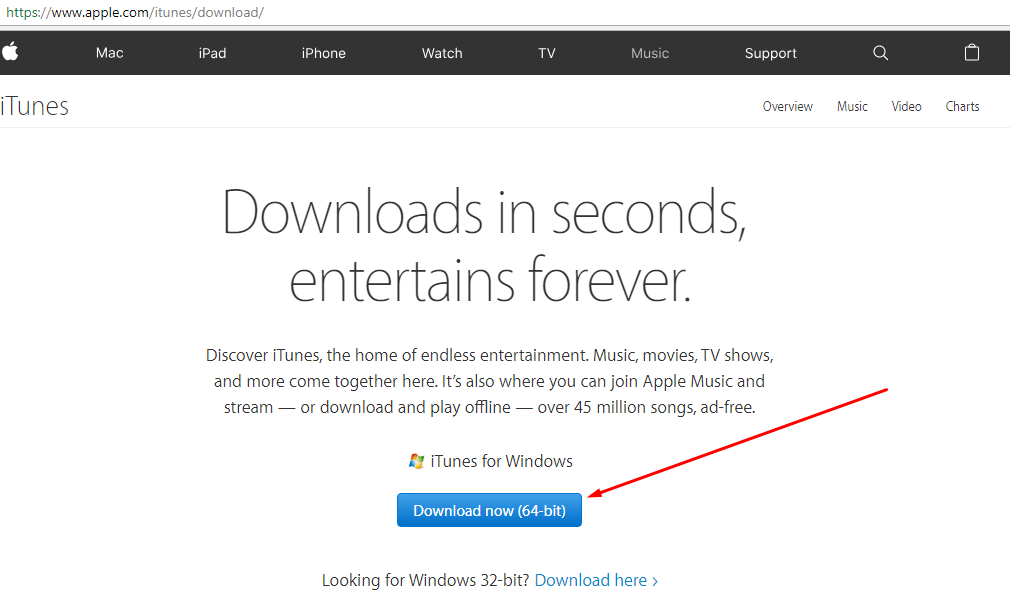
Перенос контактов на компьютер с помощью iTunes
С помощью программы можно синхронизировать любую информацию, в том числе контакты. Если Вы добавили новые контакты на iPhone, во время синхронизации все данные появятся в компьютере. Для переноса информации: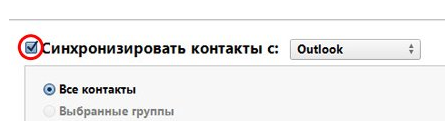
Как сделать резервную копию iPhone?